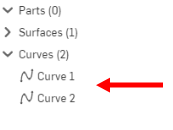Curva proiettata
Curva proiettata
![]()
![]()
![]()
Crea una curva dalla proiezione di due schizzi (opzione Due schizzi) o dalla proiezione di una curva su una faccia (opzione Da curva a faccia). Si noti che le proiezioni di uno schizzo devono intersecare l'altro schizzo o l'altra faccia in una curva contigua affinché questa operazione abbia successo. La funzione della curva proiettata risultante è elencata nell'elenco delle funzioni e la curva stessa è elencata nell'elenco delle curve. Per ottenere risultati ottimali quando selezioni una curva, utilizza l'elenco Curve.
La funzione Curva proiettata consente di creare una curva dalla proiezione di due schizzi (opzione Due schizzi) o dalla proiezione di una curva su una faccia (opzione Curva a faccia). Si noti che le proiezioni di uno schizzo devono intersecare l'altro schizzo o l'altra faccia in una curva contigua affinché questa operazione abbia successo. Fai clic sulla funzione della curva proiettata sulla barra degli strumenti. Seleziona il primo schizzo. Fai clic sul campo Secondo schizzo nella finestra di dialogo e seleziona il secondo schizzo. Fai clic sul segno di spunta verde. La curva è elencata nell'elenco Curve.
Nel secondo esempio, fai clic sulla funzione Curva proiettata sulla barra degli strumenti. Seleziona Da curva a faccia nella finestra di dialogo. Seleziona il bordo. Seleziona Normale alla destinazione. Fate clic sul campo Destinazione nella finestra di dialogo e seleziona la faccia destinazione. La curva è proiettata sulla faccia della destinazione normale al bersaglio. In alternativa, seleziona Direzione. Fai clic sul campo Direzione nella finestra di dialogo. Seleziona l'entità utilizzata per la direzione. Quindi seleziona la destinazione. Fai clic sul segno di spunta verde. La curva è elencata nell'elenco Curve.
Con due curve dello schizzo non parallele nell'area grafica:
- Fai clic su
 .
. 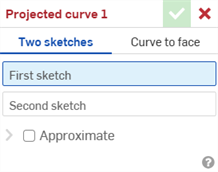
- Seleziona l'opzione Due schizzi.
- Con lo stato attivo nel campo Primo schizzo, seleziona il primo schizzo (sul modello o nell'elenco funzioni).
- Con lo stato attivo nel campo Secondo schizzo, seleziona il secondo schizzo (sul modello o nell'elenco funzioni).
-
Le curve complesse possono essere riapprossimate per creare curve più semplici. Seleziona Approssima per aprire le opzioni che consentono di riapprossimare la curva. La curva originale è visualizzata in arancione e la nuova curva approssimata è visualizzata in magenta.
- Grado destinazione: inserisci il grado della curva destinazione per la curva selezionata.
- Numero massimo di punti di controllo: inserisci il numero massimo di punti di controllo consentiti per la curva selezionata.
- Tolleranza: la tolleranza della curva selezionata, come misura della lunghezza. Inserisci il valore della tolleranza.
- Conserva derivata di inizio: seleziona questa opzione per mantenere la tangenza all'inizio della curva selezionata.
- Conserva derivata di fine: seleziona questa opzione per mantenere la tangenza alla fine della curva selezionata.
- Mostra deviazione: consente di visualizzare la deviazione massima tra la curva originale e la curva riapprossimata.
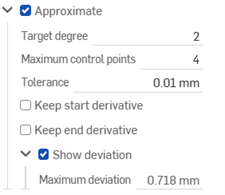
- Fai clic su
 per accettare.
per accettare.
Non è possibile mostrare/nascondere la funzione associata a una curva; utilizza invece la funzionalità mostra/nascondi nell'elenco Curve.
Viene selezionato il primo schizzo:
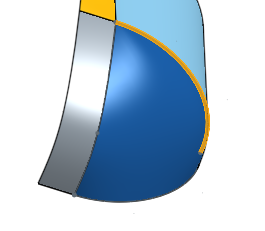
Il secondo schizzo viene selezionato e viene visualizzata la curva risultante:
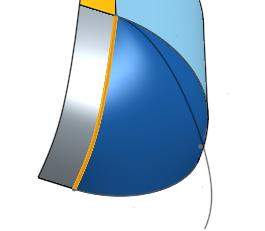
La curva è elencata nell'elenco Parti sotto la sezione Curve:
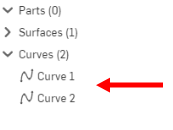
Con una curva e una faccia nell'area grafica:
- Fai clic su
 .
. 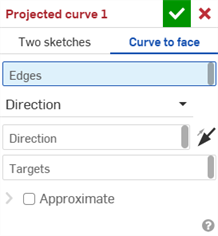
- Seleziona l'opzione Da curva a faccia.
- Con lo stato attivo nel campo Bordi, seleziona il bordo/la curva (puoi selezionare più di un elemento) da proiettare su una faccia.
- Seleziona la prospettiva della proiezione:
- Normale alla destinazione: proietta la curva o le curve sulla faccia di destinazione in modo normale alla destinazione.
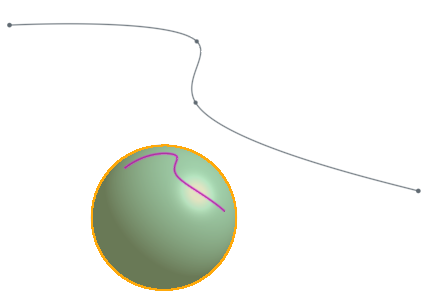
- Direzione: seleziona una curva o un bordo che illustri la direzione in cui proiettare la curva o le curve.
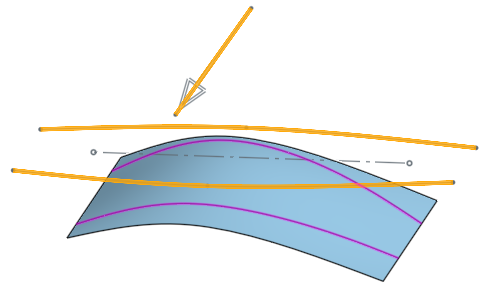
- Normale alla destinazione: proietta la curva o le curve sulla faccia di destinazione in modo normale alla destinazione.
- Con lo stato attivo nel campo Destinazioni, seleziona la faccia (o le facce) su cui proiettare le curve selezionate.
-
Le curve complesse possono essere riapprossimate per creare curve più semplici. Seleziona Approssima per aprire le opzioni che consentono di riapprossimare la curva. La curva originale è visualizzata in arancione e la nuova curva approssimata è visualizzata in magenta.
- Grado destinazione: inserisci il grado della curva destinazione per la curva selezionata.
- Numero massimo di punti di controllo: inserisci il numero massimo di punti di controllo consentiti per la curva selezionata.
- Tolleranza: la tolleranza della curva selezionata, come misura della lunghezza. Inserisci il valore della tolleranza.
- Conserva derivata di inizio: seleziona questa opzione per mantenere la tangenza all'inizio della curva selezionata.
- Conserva derivata di fine: seleziona questa opzione per mantenere la tangenza alla fine della curva selezionata.
- Mostra deviazione: consente di visualizzare la deviazione massima tra la curva originale e la curva riapprossimata.
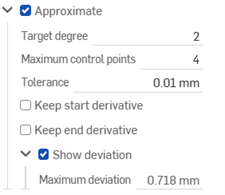
- Fai clic su
 per accettare.
per accettare.
Non è possibile mostrare/nascondere la funzione associata a una curva; utilizza invece la funzione Mostra/nascondi nell'elenco delle parti.
Oltre agli strumenti per la creazione di superfici, le curve sono utilizzate per creare gli elementi costitutivi di base delle superfici.
Questo elenca la raccolta di strumenti funzione curva. (L’elenco non è esauriente.) Per manipolare le curve è possibile utilizzare strumenti funzione aggiuntivi.
- Strumenti dischizzo - Strumenti nella barra strumenti dello schizzo come Linea, Rettangolo dello spigolo, Rettangolo a punto centrale, Cerchio da punto centrale, Cerchio a 3 punti, Arco tangente, Arco a 3 punti, Spline, Punto e Costruzione utilizzati per creare uno schizzo in un Part Studio.
-
 Elica: crea un'elica utilizzando una faccia conica o cilindrica, un asse singolo o un asse z di un mate connector o bordo circolare.
Elica: crea un'elica utilizzando una faccia conica o cilindrica, un asse singolo o un asse z di un mate connector o bordo circolare. -
 Spline ottimizzata 3D: crea una spline ottimizzata 3D attraverso una serie di vertici. Crea una curva che è elencata nell'elenco delle parti alla voce Curve.
Spline ottimizzata 3D: crea una spline ottimizzata 3D attraverso una serie di vertici. Crea una curva che è elencata nell'elenco delle parti alla voce Curve. -
 Curva proiettata: crea una curva dalla proiezione di due schizzi (opzione Due schizzi) o dalla proiezione di una curva su una faccia (opzione Da curva a faccia).
Curva proiettata: crea una curva dalla proiezione di due schizzi (opzione Due schizzi) o dalla proiezione di una curva su una faccia (opzione Da curva a faccia). -
 Curva ponte: crea una curva che collega due punti, vertici o mate connector qualsiasi. La curva risultante è elencata nell'elenco funzioni e nell'elenco delle parti.
Curva ponte: crea una curva che collega due punti, vertici o mate connector qualsiasi. La curva risultante è elencata nell'elenco funzioni e nell'elenco delle parti. -
 Curva composita: rappresenta più bordi come un'unica curva. Seleziona più bordi adiacenti, entità di schizzo e altre curve. La selezione di bordi non contigui può comportare la creazione di più curve. Le selezioni per ogni curva devono incontrarsi nei rispettivi vertici. (Le curve sono elencate nell'elenco Parti > Curve).
Curva composita: rappresenta più bordi come un'unica curva. Seleziona più bordi adiacenti, entità di schizzo e altre curve. La selezione di bordi non contigui può comportare la creazione di più curve. Le selezioni per ogni curva devono incontrarsi nei rispettivi vertici. (Le curve sono elencate nell'elenco Parti > Curve). -
 Curva di intersezione: crea una curva all'intersezione di due o più superfici o facce. Le selezioni devono intersecarsi.
Curva di intersezione: crea una curva all'intersezione di due o più superfici o facce. Le selezioni devono intersecarsi. -
 Accorcia curva: accorcia o estendi una curva di una distanza o fino a un'entità vincolante.
Accorcia curva: accorcia o estendi una curva di una distanza o fino a un'entità vincolante. -
 Isoclina: crea un'isoclina su una faccia inclinata. Un'isoclina scorre su una faccia nelle posizioni in cui la faccia ha una specifica pendenza rispetto alla sua definizione di riferimento. L'isoclina risultante è elencata nell'elenco funzioni e nell'elenco delle parti.
Isoclina: crea un'isoclina su una faccia inclinata. Un'isoclina scorre su una faccia nelle posizioni in cui la faccia ha una specifica pendenza rispetto alla sua definizione di riferimento. L'isoclina risultante è elencata nell'elenco funzioni e nell'elenco delle parti. -
 Curva di offset: consente di creare ed estendere e/o dividere una nuova curva spostando i bordi sulle facce circostanti.
Curva di offset: consente di creare ed estendere e/o dividere una nuova curva spostando i bordi sulle facce circostanti. -
 Curva isoparametrica: crea curve morbide che corrono lungo una faccia o una superficie in direzione U o V.
Curva isoparametrica: crea curve morbide che corrono lungo una faccia o una superficie in direzione U o V. -
 Modifica curva: modifica una curva esistente selezionando entità o curve di schizzo per applicare un'approssimazione semplificata, elevare il grado, riposizionare i vertici della curva di controllo e/o rendere piano in qualsiasi piano 2D.
Modifica curva: modifica una curva esistente selezionando entità o curve di schizzo per applicare un'approssimazione semplificata, elevare il grado, riposizionare i vertici della curva di controllo e/o rendere piano in qualsiasi piano 2D. -
 Curva di routing: crea una curva multipunto su uno o più piani nello spazio 3D (percorso di routing). Questo è utile per creare percorsi di tubazioni, cablaggi e curve NURBS per la creazione di superfici avanzate.
Curva di routing: crea una curva multipunto su uno o più piani nello spazio 3D (percorso di routing). Questo è utile per creare percorsi di tubazioni, cablaggi e curve NURBS per la creazione di superfici avanzate.
Crea una curva dalla proiezione di due schizzi (opzione Due schizzi) o dalla proiezione di una curva su una faccia (opzione Da curva a faccia). Si noti che le proiezioni di uno schizzo devono intersecare l'altro schizzo o l'altra faccia in una curva contigua affinché questa operazione abbia successo. La funzione della curva proiettata risultante è elencata nell'elenco delle funzioni e la curva stessa è elencata nell'elenco delle curve. Per ottenere risultati ottimali quando selezioni una curva, utilizza l'elenco Curve.
Con due curve dello schizzo non parallele nell'area grafica:
- Tocca l'icona dello strumento Curva proiettata (
 ).
). 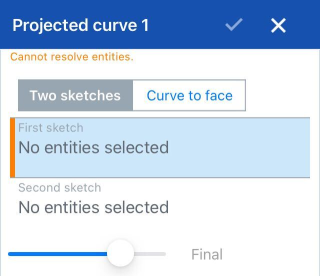
- Seleziona l'opzione Due schizzi.
- Seleziona il primo schizzo.
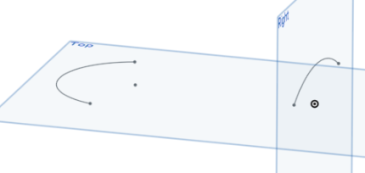
- Seleziona il secondo schizzo.
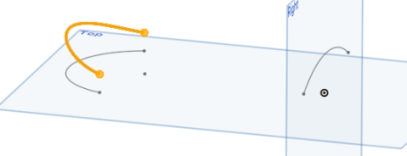
- Tocca il segno di spunta.
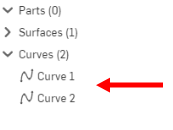
Con una curva e una faccia nell'area grafica:
- Tocca l'icona dello strumento Curva proiettata (
 ).
). 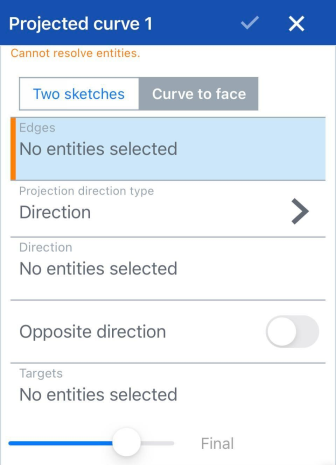
- Seleziona l'opzione Da curva a faccia.
- Con lo stato attivo nel campo Bordi, seleziona il bordo/la curva (puoi selezionare più di un elemento) da proiettare su una faccia.
- Seleziona la prospettiva della proiezione:
- Normale alla destinazione: proietta la curva o le curve sulla faccia di destinazione in modo normale alla destinazione.
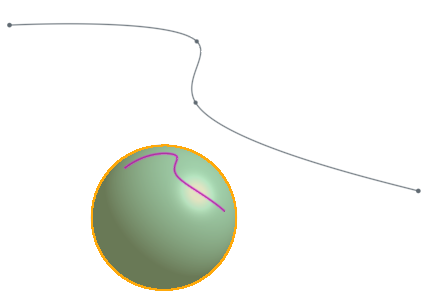
- Direzione: seleziona una curva o un bordo che illustri la direzione in cui proiettare la curva o le curve.
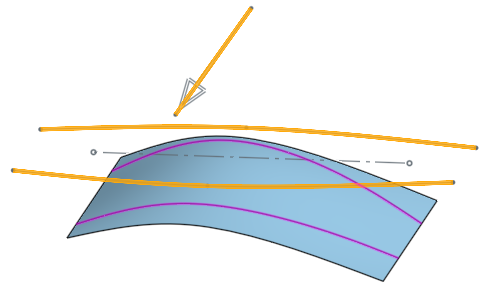
- Normale alla destinazione: proietta la curva o le curve sulla faccia di destinazione in modo normale alla destinazione.
- Con lo stato attivo nel campo Destinazioni, seleziona la faccia (o le facce) su cui proiettare le curve selezionate.
- Tocca il segno di spunta per accettare.
Non è possibile mostrare/nascondere la funzione associata a una curva; utilizza invece la funzione Mostra/nascondi nell'elenco delle parti.
Crea una curva dalla proiezione di due schizzi (opzione Due schizzi) o dalla proiezione di una curva su una faccia (opzione Da curva a faccia). Si noti che le proiezioni di uno schizzo devono intersecare l'altro schizzo o l'altra faccia in una curva contigua affinché questa operazione abbia successo. La funzione della curva proiettata risultante è elencata nell'elenco delle funzioni e la curva stessa è elencata nell'elenco delle curve. Per ottenere risultati ottimali quando selezioni una curva, utilizza l'elenco Curve.
Con due curve dello schizzo non parallele nell'area grafica:
- Tocca lo strumento Curva proiettata.

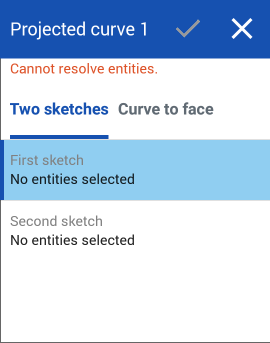
- Seleziona il primo schizzo.
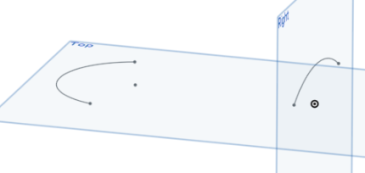
- Seleziona il secondo schizzo.
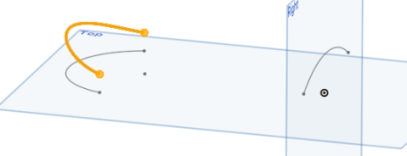
- Tocca il segno di spunta.
Non è possibile mostrare/nascondere la funzione associata a una curva; utilizza invece la funzione Mostra/nascondi nell'elenco delle parti.
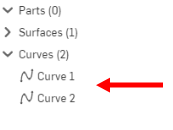
Con una curva e una faccia nell'area grafica:
- Fai clic su
 .
. 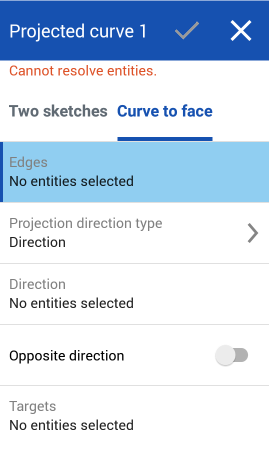
- Seleziona l'opzione Da curva a faccia.
- Con lo stato attivo nel campo Bordi, seleziona il bordo/la curva (puoi selezionare più di un elemento) da proiettare su una faccia.
- Seleziona la prospettiva della proiezione:
- Normale alla destinazione: proietta la curva o le curve sulla faccia di destinazione in modo normale alla destinazione.
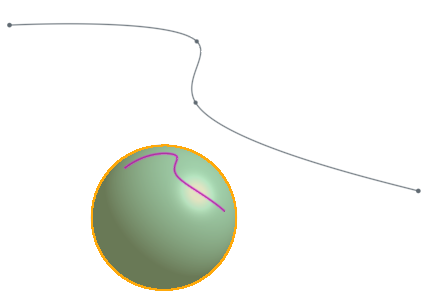
- Direzione: seleziona una curva o un bordo che illustri la direzione in cui proiettare la curva o le curve.
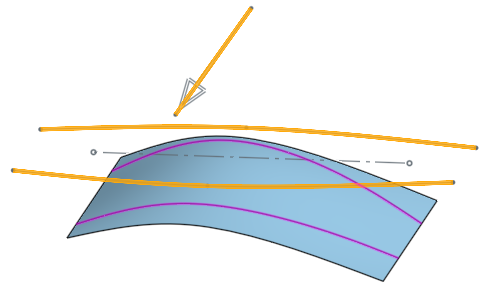
- Normale alla destinazione: proietta la curva o le curve sulla faccia di destinazione in modo normale alla destinazione.
- Con lo stato attivo nel campo Destinazioni, seleziona la faccia (o le facce) su cui proiettare le curve selezionate.
- Tocca il segno di spunta per accettare.
Non è possibile mostrare/nascondere la funzione associata a una curva; utilizza invece la funzione Mostra/nascondi nell'elenco delle parti.